操作系统:win10 1909 64位企业版
软件版本:WPS Office 2019 11.1.0
wps怎么画泪滴形状?wps中想要创建泪滴形,该怎么创建呢?可以直接插入图形修改成泪滴形,下面就来看看wps画泪滴的教程吧。
1、打开wps文字,进入它的编辑界面中。
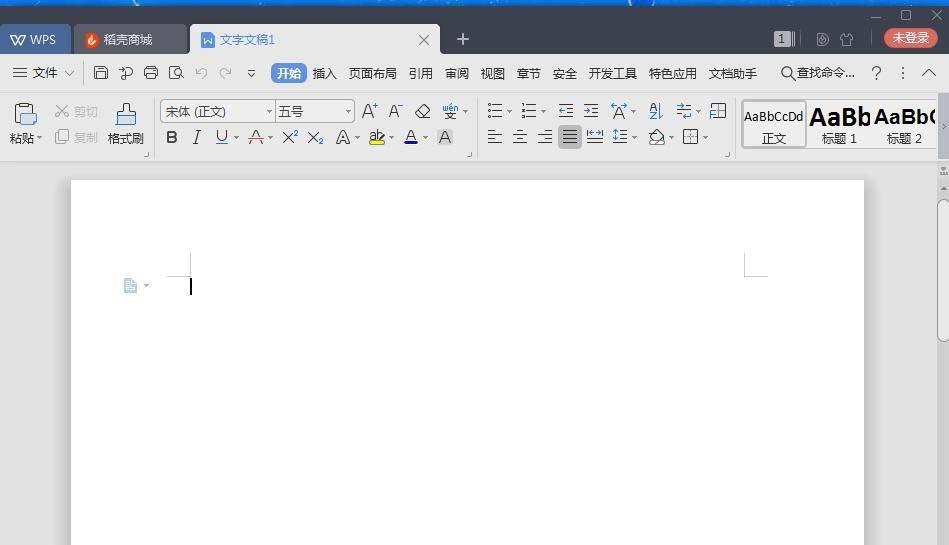
2、点击wps文字的插入菜单。

3、wps文字的工具栏中点击形状。
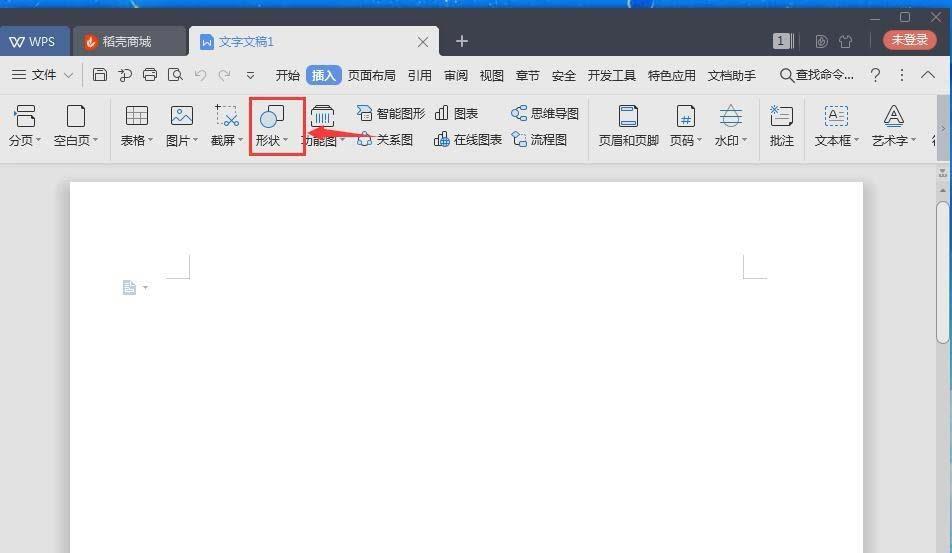
4、基本形状中找到并点击泪滴形。
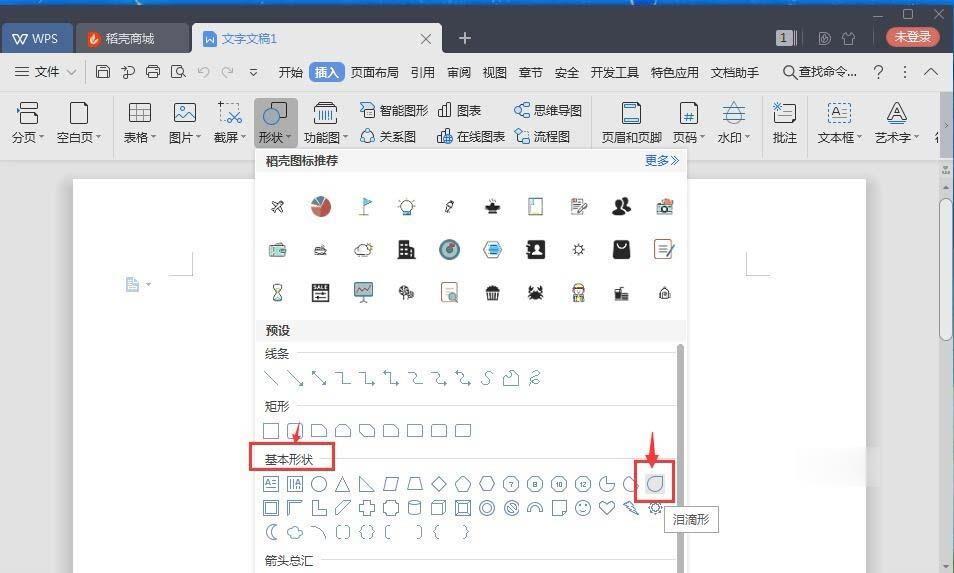
5、按住鼠标左键不放,编辑区中拖动,画出一个泪滴形。
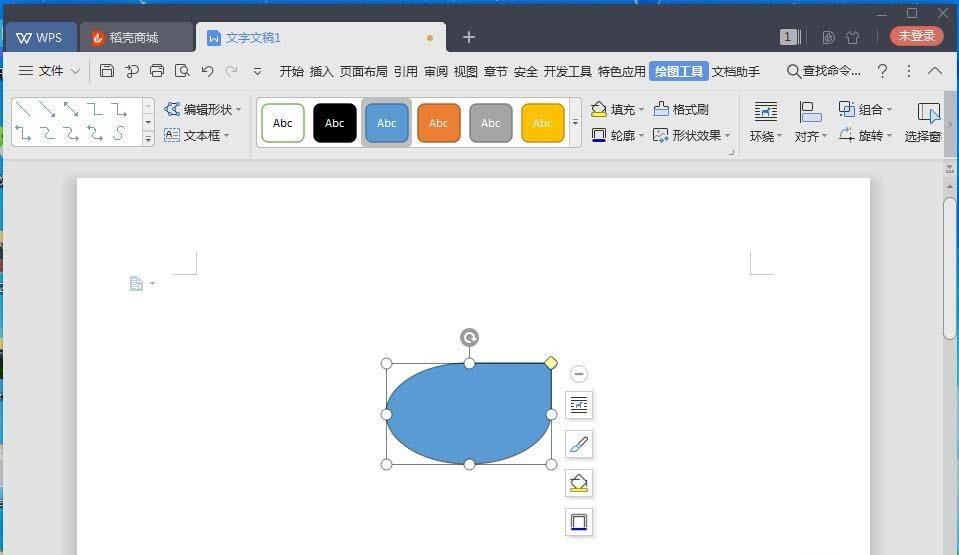
6、样式中点击一种需要的样式。
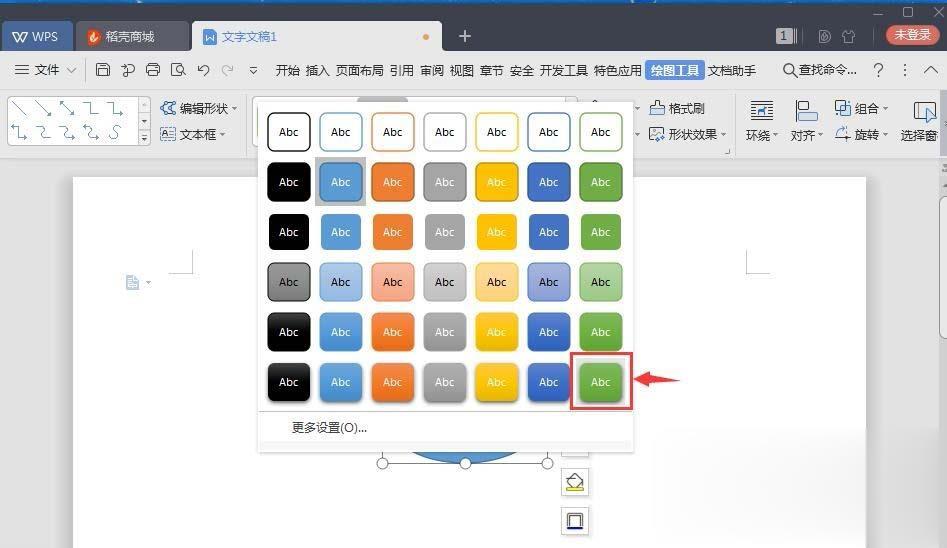
7、用这样的方法,就可以在wps文字中创建一个泪滴形。
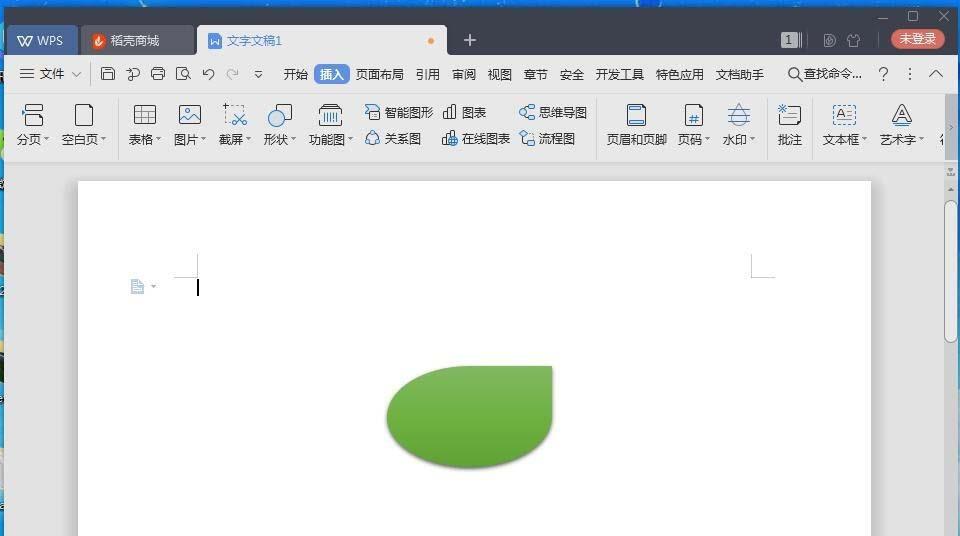
以上就是wps如何画泪滴形状的教程,希望大家喜欢。
点击阅读全文